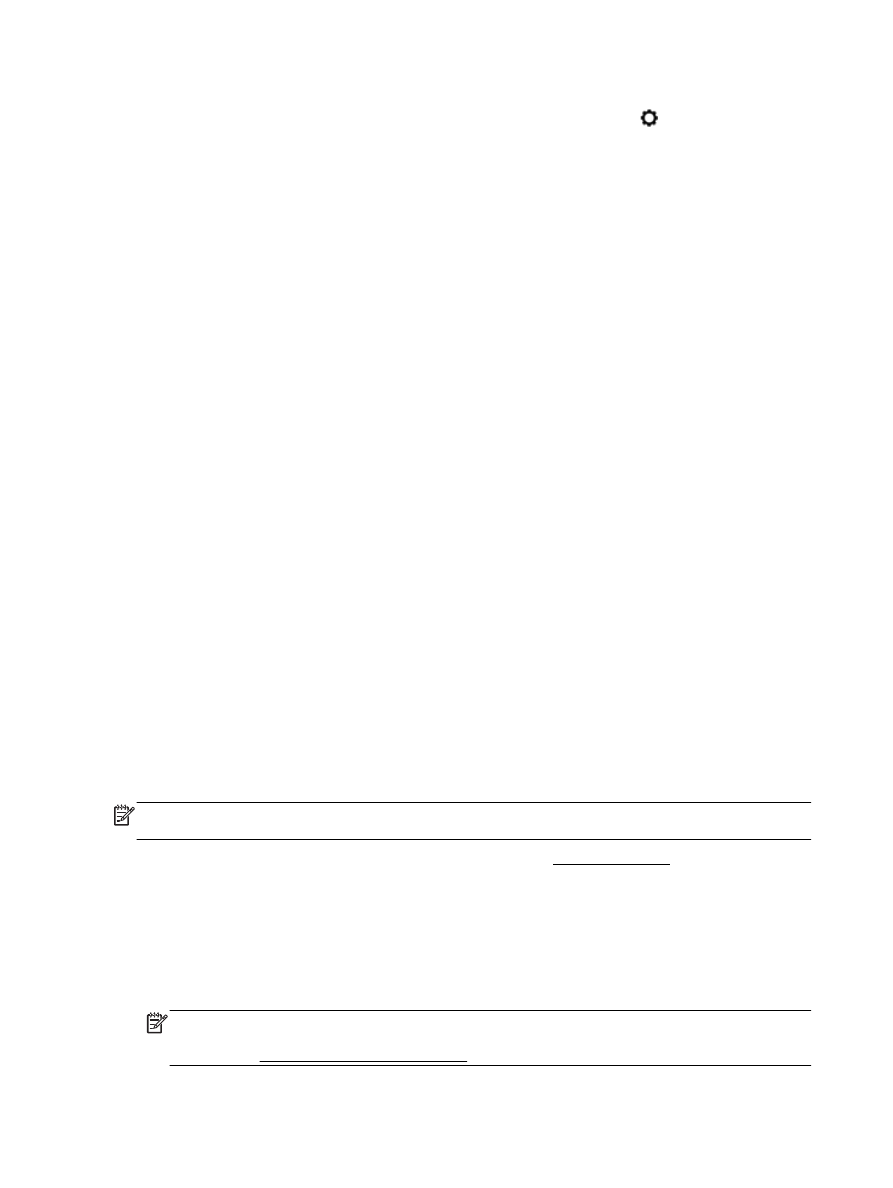
Tiskanje na poseben papir ali papir z velikostjo po meri
Če vaš program podpira papir z velikostjo po meri, nastavite velikost v programu, preden začnete
tiskati dokument. V nasprotnem primeru nastavite velikost v gonilniku tiskalnika. Morda boste morali
spremeniti velikost obstoječih dokumentov, da jih boste lahko pravilno natisnili na papir z velikostjo po
meri.
Nastavitev velikosti po meri (Windows)
1.
Glede na operacijski sistem izberite eno od naslednjih možnosti:
●
Windows 8.1 in Windows 8: Kazalec premaknite v zgornji desni kot zaslona ali tam tapnite,
da se odpre vrstica s čarobnimi gumbi, kliknite ikono Nastavitve, kliknite ali tapnite
Nadzorna plošča, nato pa kliknite ali tapnite Prikaz naprav in tiskalnikov. Kliknite ime
tiskalnika in kliknite ali tapnite Lastnosti tiskalnega strežnika.
●
Windows 7: V meniju Start operacijskega sistema Windows kliknite Naprave in tiskalniki.
Izberite ime tiskalnika, nato pa Lastnosti tiskalneg strežnika.
●
Windows Vista: V meniju Start operacijskega sistema Windows kliknite Nadzorna plošča in
nato še Tiskalniki. V oknu Tiskalniki z desno tipko miške kliknite prazno območje in izberite
Lastnosti strežnika.
●
Windows XP: V meniju Start operacijskega sistema Windows kliknite Nadzorna plošča in
nato še Tiskalniki in faksi. V meniju Datoteka kliknite Lastnosti strežnika.
2.
Izberite potrditveno polje Ustvari nov obrazec.
3.
Vnesite ime velikosti papirja po meri.
4.
V razdelek Opis obrazca (mere) vnesite mere za velikost po meri.
5.
Kliknite Uporabi in nato Zapri.
Tiskanje na poseben papir ali papir z velikostjo po meri (Windows)
OPOMBA: Preden lahko tiskate na papir z velikostjo po meri, morate v lastnostih tiskalnega
strežnika nastaviti velikost po meri.
1.
V pladenj naložite ustrezen papir. Za več informacij glejte Nalaganje papirja.
2.
V meniju File (Datoteka) v programski aplikaciji kliknite Print (Natisni).
3.
Preverite, ali je tiskalnik izbran.
4.
Kliknite gumb, ki odpira pogovorno okno Properties (Lastnosti).
Ta gumb se lahko imenuje tudi Properties (Lastnosti), Options (Možnosti), Printer Setup
(Nastavitev tiskalnika), Printer Properties (Lastnosti tiskalnika) ali Preferences (Nastavitve).
OPOMBA: Če želite spremeniti nastavitve tiskanja za vsa tiskalna opravila, morate to storiti v
HP-jevi programski opremi, ki ste jo dobili s tiskalnikom. Za več informacij o HP-jevi programski
opremi glejte Orodja za upravljanje tiskalnika.
26 Poglavje 3 Tiskanje
SLWW
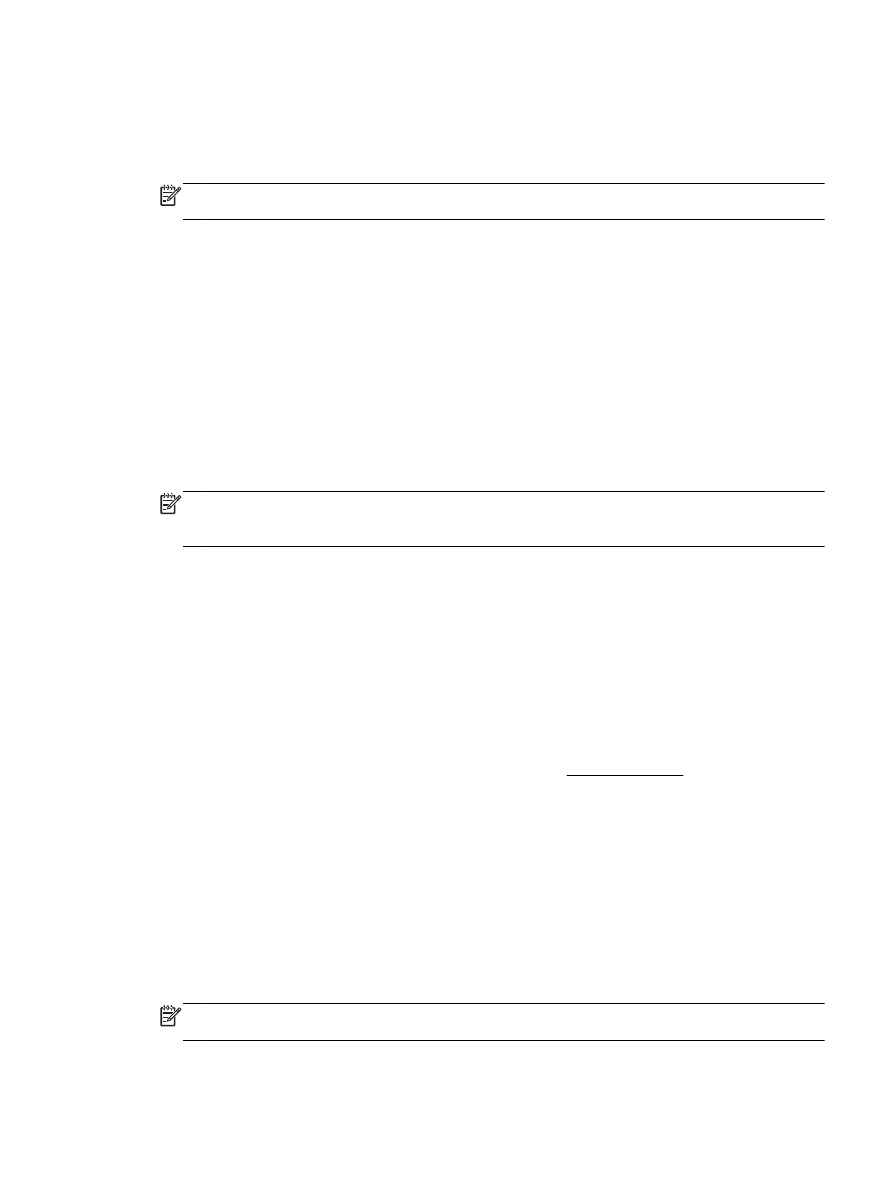
5.
Na zavihku Layout (Postavitev) ali Paper/Quality (Papir/kakovost) kliknite gumb Advanced
(Napredno).
6.
V območju Paper/Output (Papir/izhod) izberite na spustnem seznamu Paper Size (Velikost
papirja) velikost po meri.
OPOMBA: Če spremenite velikost papirja, pazite, da boste naložili pravi papir in ustrezno
nastavili velikost na nadzorni plošči tiskalnika.
7.
Izberite katero koli drugo nastavitev tiskanja in kliknite OK (V redu).
8.
Za začetek tiskanja kliknite Print (Natisni) ali OK (V redu).
Nastavitev velikosti po meri (OS X)
1.
Glede na operacijski sistem izberite eno od naslednjih možnosti:
●
V meniju File (Datoteka) v programski opremi kliknite Page Setup (Nastavitev strani) in v
pojavnem meniju Format For (Oblika za) izberite tiskalnik, ki ga želite uporabiti.
●
V meniju File (Datoteka) v programski opremi kliknite Print (Natisni) in preverite, ali je izbran
želeni tiskalnik.
2.
V pojavnem meniju Paper Size (Velikost papirja) izberite Manage Custom Sizes (Upravljanje
velikosti po meri).
OPOMBA: Če v pogovornem oknu Print (Natisni) niso prikazane te možnosti, kliknite trikotnik z
informacijami zraven pojavnega menija Printer (Tiskalnik) ali kliknite Show Details (Pokaži
podrobnosti).
3.
Na levi strani zaslona kliknite znak +, dvokliknite Untitled (Neimenovano) in vnesite ime za novo
velikost po meri.
4.
V polji Width (Širina) in Height (Višina) vnesite mere in nato po želji nastavite robove, če jih želite
prilagoditi po meri.
5.
Kliknite OK (V redu).
Tiskanje na poseben papir ali papir z velikostjo po meri (OS X)
Preden lahko tiskate na papir z velikostjo po meri, morate v programski opremi HP nastaviti velikost
po meri.
1.
V pladenj naložite ustrezen papir. Za več informacij glejte Nalaganje papirja.
2.
V meniju File (Datoteka) v programski aplikaciji kliknite Print (Natisni).
3.
Preverite, ali je tiskalnik izbran.
Če v pogovornem oknu Print (Natisni) niso prikazane možnosti, kliknite Show Details (Pokaži
podrobnosti).
4.
V pojavnem meniju izberite velikost papirja.
Če pojavni meni Paper Size (Velikost papirja) ni prikazan v pogovornem oknu Print (Natisni),
kliknite gumb Page Setup (Nastavitev strani). Ko končate z izbiranjem velikosti papirja, kliknite
OK (V redu), da zaprete Page Setup (Nastavitev strani) in se vrnete v pogovorno okno Print
(Natisni).
OPOMBA: Če spremenite velikost papirja, pazite, da boste naložili pravi papir in ustrezno
nastavili velikost na nadzorni plošči tiskalnika.
5.
V pojavnem meniju kliknite Paper Handling (Ravnanje s papirjem).
SLWW
Tiskanje na poseben papir ali papir z velikostjo po meri 27
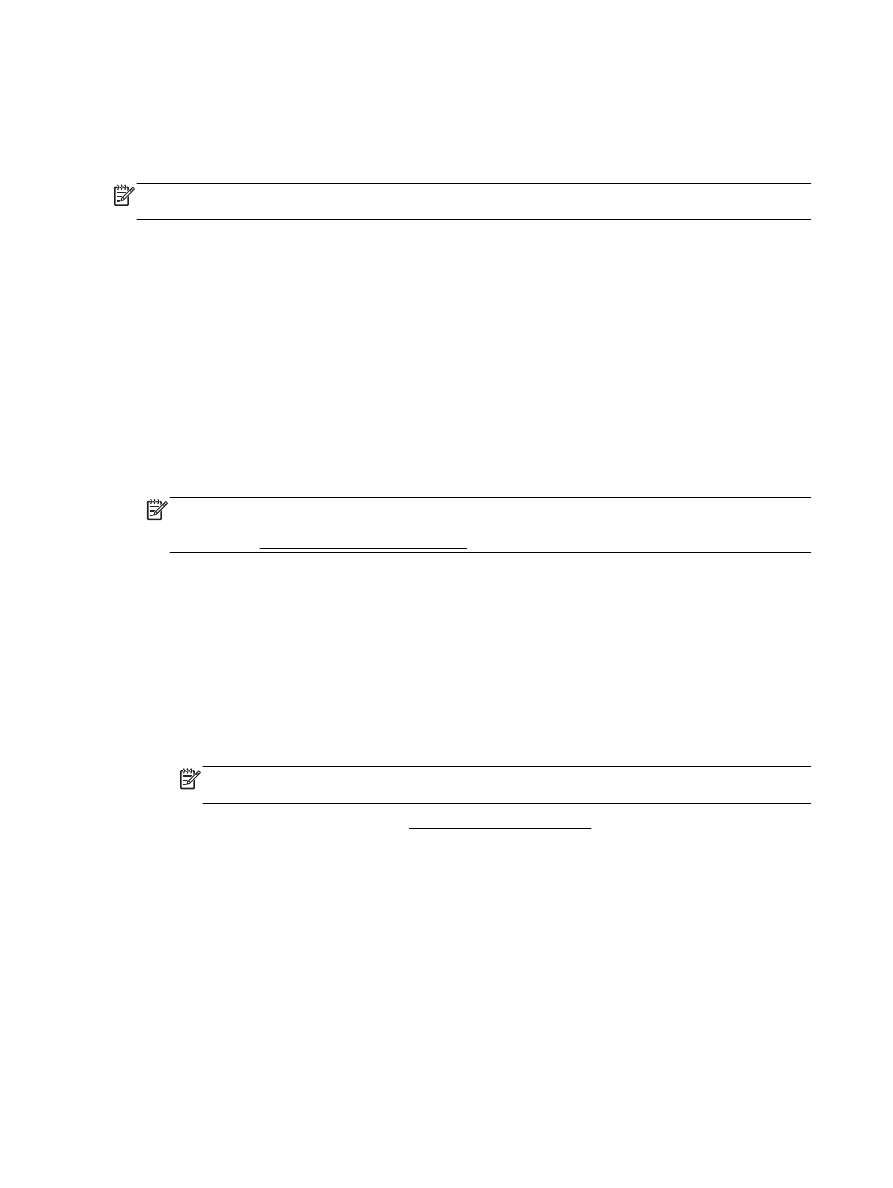
6.
Pod možnostjo Destination Paper Size (Ciljna velikost papirja) kliknite Scale to fit paper size
(Prilagodi velikosti papirja).
7.
Izberite katero koli drugo želeno nastavitev tiskanja in nato kliknite Print (Natisni) za začetek
tiskanja.
OPOMBA: Zahteve glede programske opreme in sistema lahko najdete v datoteki Readme
(Berime), ki jo najdete na CD-ju s programsko opremo tiskalnika HP, ki je bil priložen tiskalniku.